本記事は、会員登録をすることなく楽天トラベルでホテル予約する方法と予約後の各種手続きについて紹介しています。
予約方法は、楽天の会員ではない方(非会員)向けの記事になります。
各種手続きは、非会員・会員の方も同じなので参考にしてください。
すでに楽天会員の方は、楽天トラベルでも貯めて使える楽天ポイントについては知っていると思いますので省略します。
各種手続きについては、目次からジャンプできます。
【楽天トラベル・非会員OK】会員登録なしでホテル予約する方法
楽天トラベルは非会員では使えないと思っている人が多いので、非会員でも予約ができる方法を紹介します。
では、早速サンプル画像を使って楽天非会員の予約手順を紹介します。
!注意!
今回の手順は楽天会員ではない人向けの手順です。
すでに楽天会員の方は、ホテル予約でも楽天ポイントが貯まったり、クーポンが使えたりしますので参考になりません。
まずホテル予約に必要なものは、連絡先電話番号とメールアドレスです。
(用意したメールを受信できるPCもしくはスマホ、タブレットも必要です。)
手順1.楽天トラベルでホテル検索を行います。
楽天トラベルを開き、まずは宿泊したいホテルを検索します。
※下記の画像は、検索後の結果を表示しています。
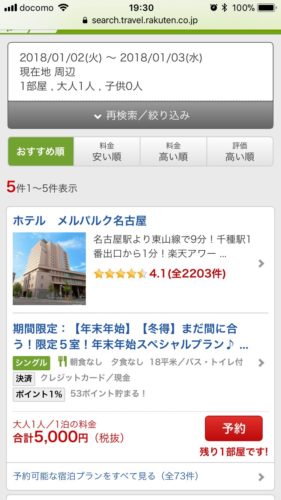
この画面で宿泊料金(料金表示は税抜き)、宿泊条件、決済方法などを確認してください。
なお今回のホテルは「クレジットカード/現金」と表示されていますので、宿泊するホテルで現金での支払いが可能です。
支払い方法を選びたい方は、希望のホテルを見つけた後は予約STEP2へ表示される「支払い方法」の欄を確認する必要があります。
手順2.希望のホテルを一覧から探して予約ボタンを押します。
希望の条件のホテルを見つけたら予約ボタンを押してください。
下記の画面に切り替わります。

画面が切り替わったら、【楽天会員登録をしないで予約する】を選択してください。
※予約のついでに楽天会員になることもできます。
手順3.予約情報の入力用URLの送信先を指定します。
メールアドレスを入力する画面に切り替わりますので、メールアドレスを入力してください。
ここではまだ予約は完了していません。

手順4.入力したアドレスに予約情報入力用のURLが届きます。
メールが届かない場合は、迷惑メールフォルダに振り分けされている場合があります。
迷惑メールフォルダも確認してみてください。
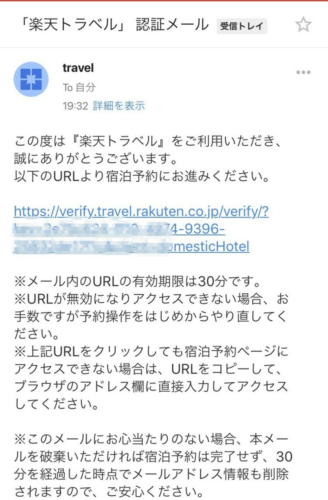
URLをクリックし宿泊予約に必要な情報を入力する画面に切り替わります。
手順5.宿泊予約の必要情報を入力し、予約を確定させます。

この予約ボタンを押した時点で予約が完了となります。
この画面では、キャンセル料について必ず記載されていますので、予約を完了する前にもう一度確認してください。
以上が楽天会員登録なしのホテル予約方法です。
調査隊調べでは、国内のホテル予約ではこの方法で大半のホテルが予約可能です。
会員登録なし(非会員)でもホテル予約が可能!
楽天トラベルの料金支払いはどんな方法がある?
楽天トラベルの料金支払いの方法は2つあります。
・現地決済(現金・クレジットカード支払い)
・事前決済(クレジットカード支払い)
一つ目は現地決済である、最もオーソドックスであり初めての利用客でも支払いやすい方法です。
当日施設を訪れた際、その場で現金にて料金を支払います。
クレジットカードを使いたくない人や持っていない人、代理で予約のみを取ってあげる場合などに選択される支払い方法です。
宿泊当時は、代金が不足しないように気をつけましょう。
また、代理予約の場合は実際の宿泊者に料金を伝えておき代金を準備しておいてもらいましょう。
※現地決済の場合、ホテルによっては宿泊当日に現金で支払いかクレジットカード支払いが選択できます。
現地決済=後払いと考えておくとわかりやすいです。
二つ目は事前クレジットカード決済であり、クレジットカードがあれば予約と同時に行えるため便利です。
事前に支払いをしておけば、チェックアウト時もホテルでの手続きもなくスムーズです。
予約手続き画面でクレジットカード情報を入力し、予約を確定させると予約と支払いが同時に完了します。
支払いに関しては分割ではなく一括となり、引き落とし日はカード会社ごとに異なります。
クレジットカード決済=前払いと考えておくとわかりやすいです。
早速、楽天トラベルでホテル予約する方はこちら!
続いて、予約後の様々な手続きについて紹介します。
旅行を計画していると、
『予定していた旅行が都合が悪くなり中止になった!』
『出張が予定変更になった!』
など様々な事情によりホテル予約を変更したり、キャンセルが生じることがあります。
このような状況になった場合、できるだけ早く連絡することによって不要な費用を抑えることが可能です。
楽天トラベルでは予約した内容の変更やキャンセルが可能ですが、気をつけなければならない点があります。
ここからは『楽天トラベルの予約確認方法・変更方法・キャンセル方法』について紹介します。
各種手続きにはホテル予約した時に楽天トラベルから送信されている『予約確認メール』が必要です。
【予約確認メールが無い方】
予約確認メール※は再送が可能なので、再送しておいてください。
※キャンセル料などホテル予約の詳細がすべて記載されています。
楽天トラベルの予約の確認方法は?
楽天会員の方も楽天非会員の方もログイン画面を開くボタンは同じです。
楽天トラベルの予約内容の確認方法は、右上の予約の確認・キャンセルのボタンをクリックします。
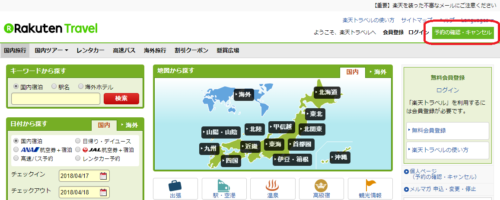
ログイン画面に切り替わるので、ログインしてください。
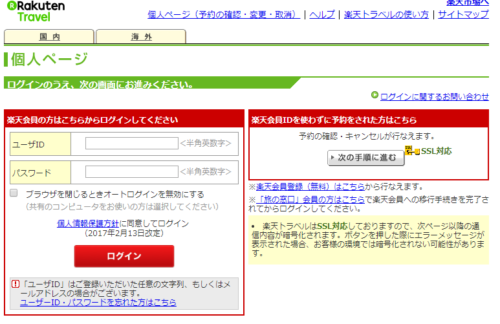
!注意!
ログイン方法は2種類あり、予約した時の状況により異なります。
・楽天にログインしてから予約した場合
・楽天にログインせずに予約した場合
この場合は予約確定時に送られてきているメールに記載されている『予約受付番号』『確認キー』を使ってログインします。
ログインすると、下記の画面に切り替わります。
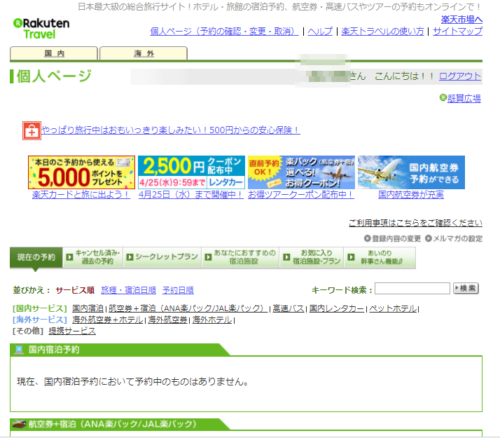
上記サンプル画像には予約済みのホテルはありませんが、予約済みの場合は該当する場所に表示されます。
確認したい案件をクリックし、予約内容の詳細を開き確認します。
予約の確認はこちらから!
⇒【公式】楽天トラベル
楽天トラベルの宿泊予約の変更は可能か?
楽天会員の方も楽天非会員の方もログイン画面を開くボタンは同じです。
楽天トラベルの予約内容の変更方法は、右上の予約の確認・キャンセルのボタンをクリックします。
国内宿泊予約の場合、予約を行った宿泊期間内の日付であればチェックインまたはチェックアウトの日を変更できます。
「日程の短縮」と「現地決済から事前決済への変更(※宿泊日2日前18時まで)」のみ
個人ページでの変更が可能です。
変更手続きは、楽天トラベルにログインし個人ページから変更します。
ただし宿泊プランなどで規定された日程を下回る場合、変更ができません。
また、下記の項目変更については個人ページから変更が出来ませんので注意してください。
大前提として楽天トラベルで予約完了後に変更ができる項目は限られます。
赤字の項目を変更したい場合は、予約を取り直しとなります。
- 人数変更
- プラン変更
- 部屋タイプ変更
- 日程変更
- 宿泊者氏名の変更
- 宿泊者連絡先の変更※1
- チェックイン時刻の変更について※1
※1の変更は予約の取り直しではなく、直接宿泊施設へ相談してください。
さらに予約を一旦キャンセルして再度予約が必要な変更項目は、
- 宿泊施設の変更
- 利用ポイントの変更
- 利用クーポンの変更
- 日程変更
- オンラインカード決済から現地決済への変更
- 予約済みのクレジットカードの変更
一旦キャンセルとなりますので、キャンセル条件が適用されます。
また、繁忙期や人気のホテルは再予約時に満室の可能性がありますので、キャンセル前に宿泊施設と相談してみると良いでしょう。
クーポンを利用して宿泊予約したものについて、変更後の内容がクーポンの条件と合わなくなる場合があります。
その場合は変更後の内容に対して、クーポンは適用されません。
変更により日程を短くした場合は、その日付分に対してキャンセル料が発生します。
キャンセルポリシーを確認したうえで、宿泊料金とともに払いましょう。
予約の変更はこちらから!
⇒【公式】楽天トラベル
宿泊予約のキャンセルはできるの?
楽天会員の方も楽天非会員の方もログイン画面を開くボタンは同じです。
楽天トラベルの予約のキャンセルは、右上の予約の確認・キャンセルのボタンをクリックします。
楽天トラベルにログインし、個人のページから内容をキャンセルすることができます。
キャンセルをしたい予約の情報を表示させ、キャンセルボタンを押下します。
改めて内容を確認し、一室キャンセルボタンを押下します。
キャンセル処理が完了したことを伝える旨の画面が表示され、確認メールボタンを押下してください。
予約キャンセルについては、原則として受け付け時と同じ方法で行えます。
予約内容の変更を伴う場合は宿泊施設に直接連絡し、了承を得られた場合のみ事前連絡のみで変更可能となります。
クレジットカードで決算をした場合、キャンセル実施時点で返金処理がなされます。
変更やキャンセルをせずに予定通り宿泊できれば、それに越したことはありません。
万が一の場合は慌てずに楽天トラベルを利用し手続きを済ませ、可能なら施設側に直接連絡を入れてトラブルを回避することが重要です。
楽天トラベル利用時の領収書発行はどうやるの?
続いて領収書の発行方法は2種類あります。
宿泊料金の支払い方法により発行方法が異なります。
・事前カード決済した場合
楽天トラベルのサイトで領収書の発行ができます。
ただし、発行は1度だけなので注意してください。
領収書発行する画面は、右上の予約の確認・キャンセルのボタンをクリックします。
画面が切り替わったら、ログインをして領収書発行します。
※事前カード決済の場合は、ホテルでの領収書発行はありません。
追加料金が無い場合は、キーの返却のみでチェックアウトできます。
・現地決済した(する)場合
宿泊当日にホテルで領収書をもらいます。
宿泊料金精算後に領収書が発行されます。
楽天トラベルの領収書発行は他の予約サイト同様非常に簡単にできます。
纏めると、
現地決済の方は、ホテルでの発行になること。
事前決済の方は、サイトでの発行になること。
この2点だけ把握しておけばOKです。
【予約確認メールを無くしてしまった方】
予約確認メールは再送が可能です。
すべての手続きはこの予約メールがあるとスムーズに処理が進められます。
今回は主に楽天非会員の方向けのホテル予約方法を実際の画像を使いながら紹介しました。
あわせて会員・非会員に関わらず予約後の手続きについても紹介しました。
楽天トラベルに限らず、ネット予約で困る方が多い項目なので問題解決の手助けになれば幸いです。
公式サイトはこちらから開けます!
⇒【公式】楽天トラベル

